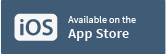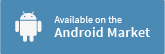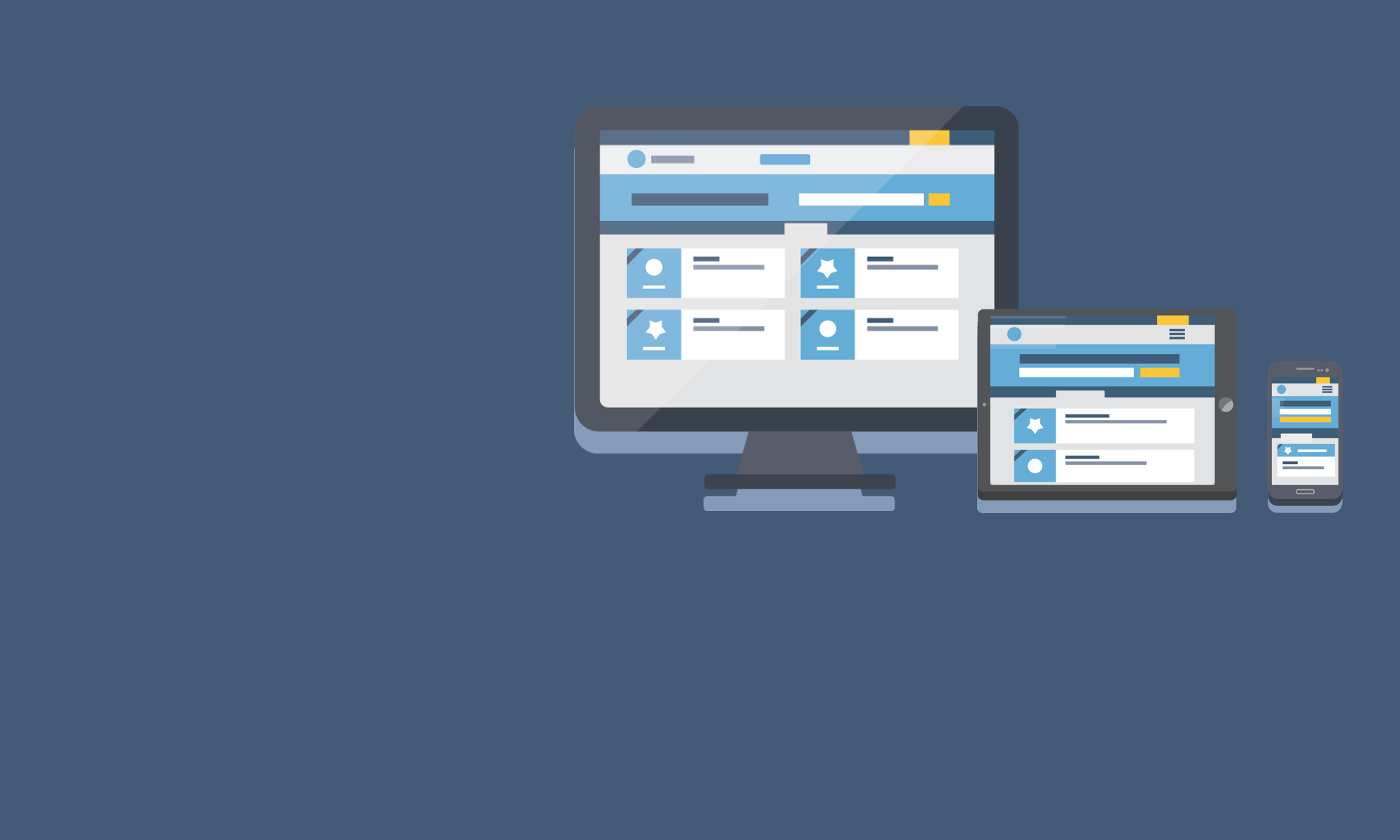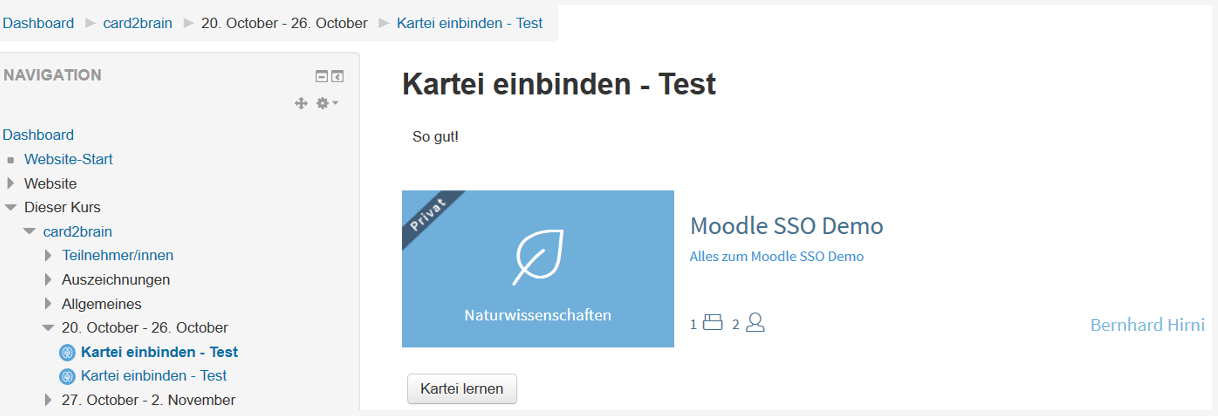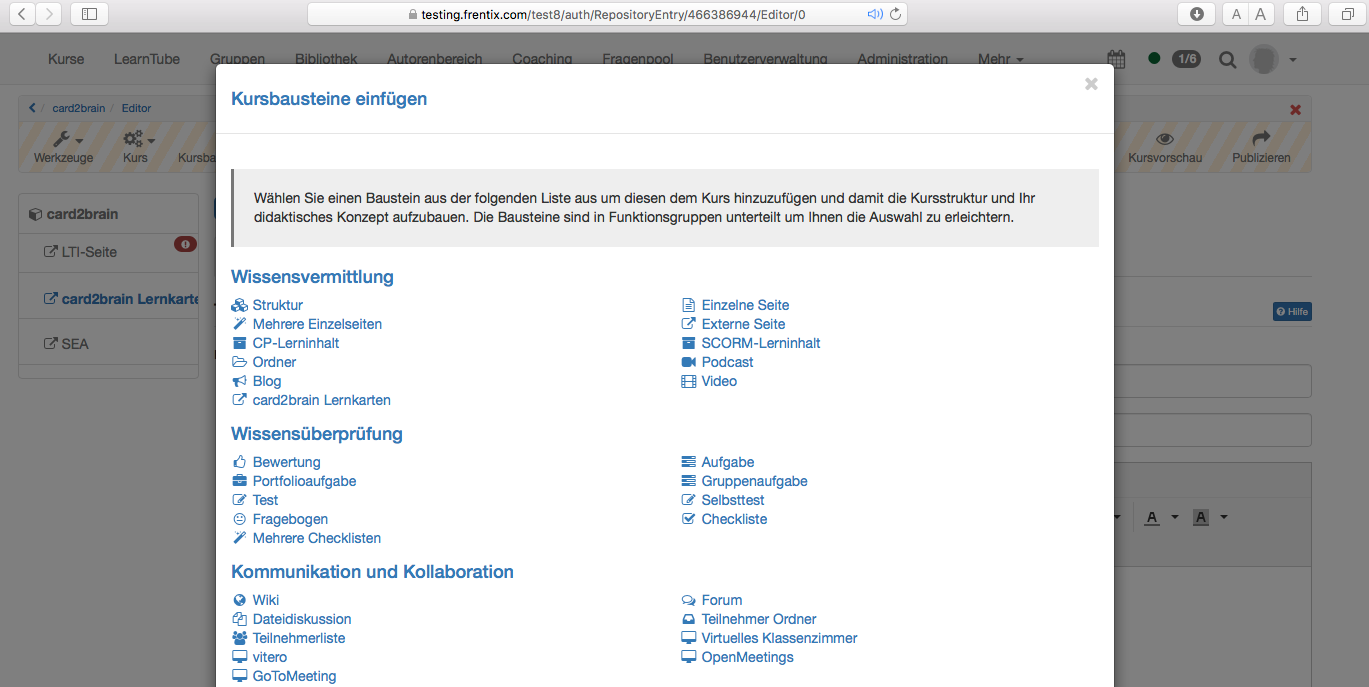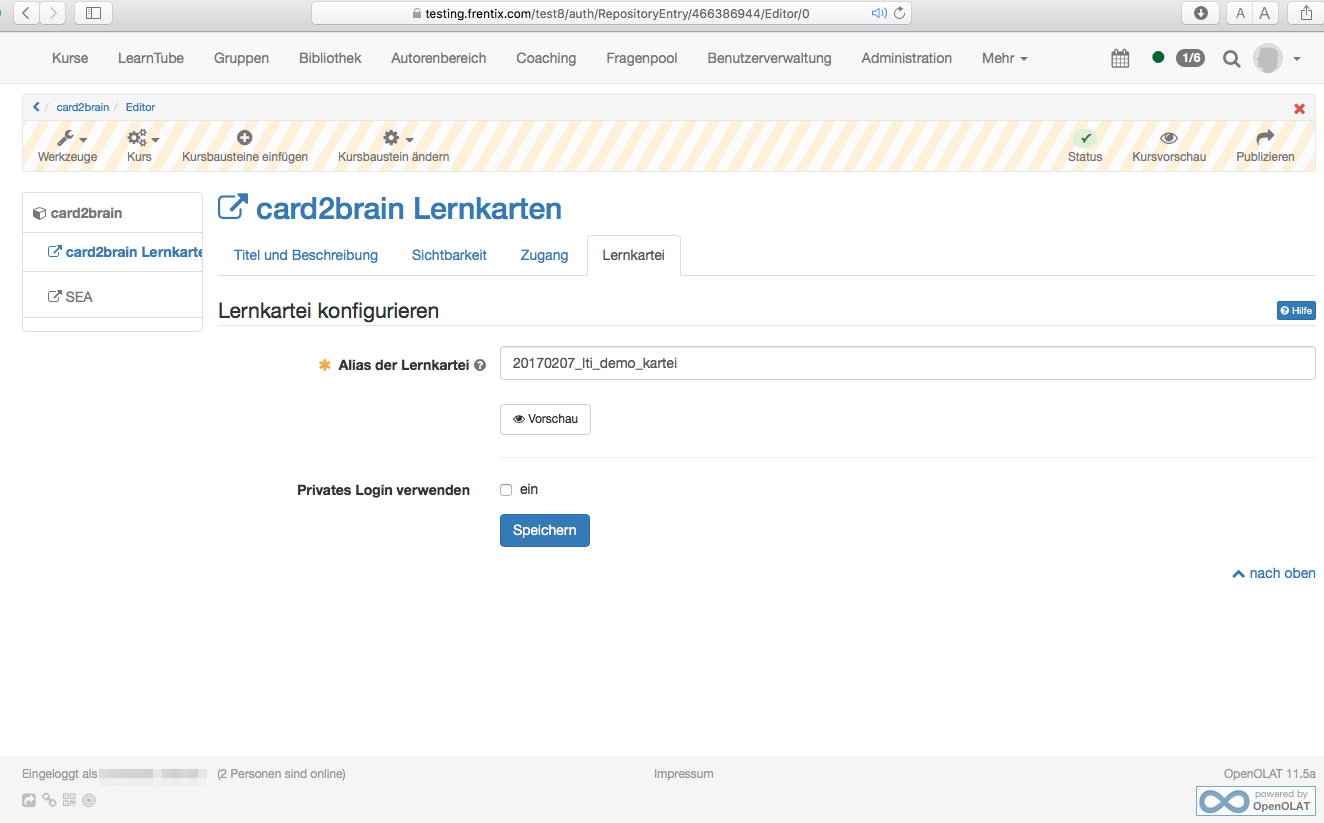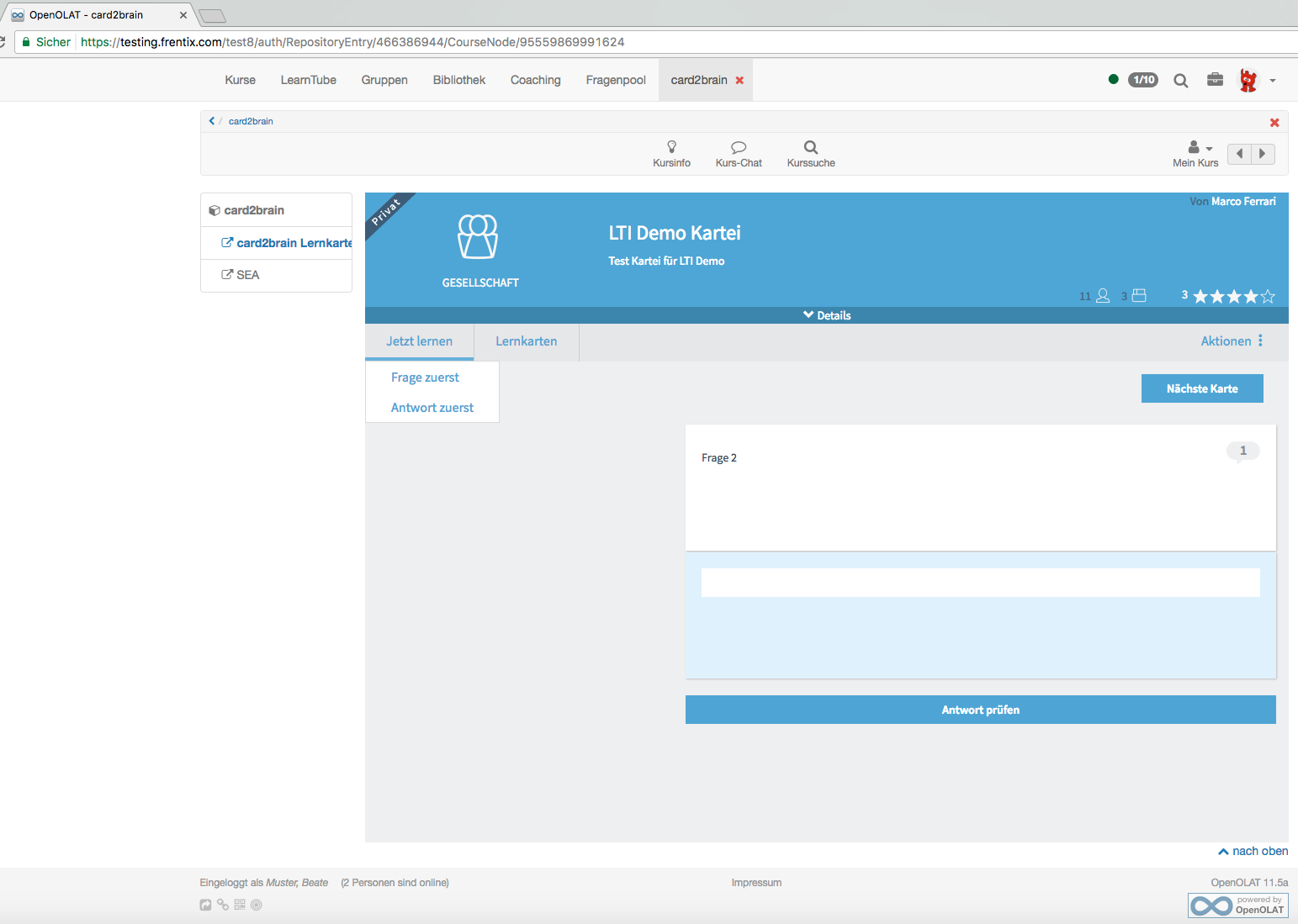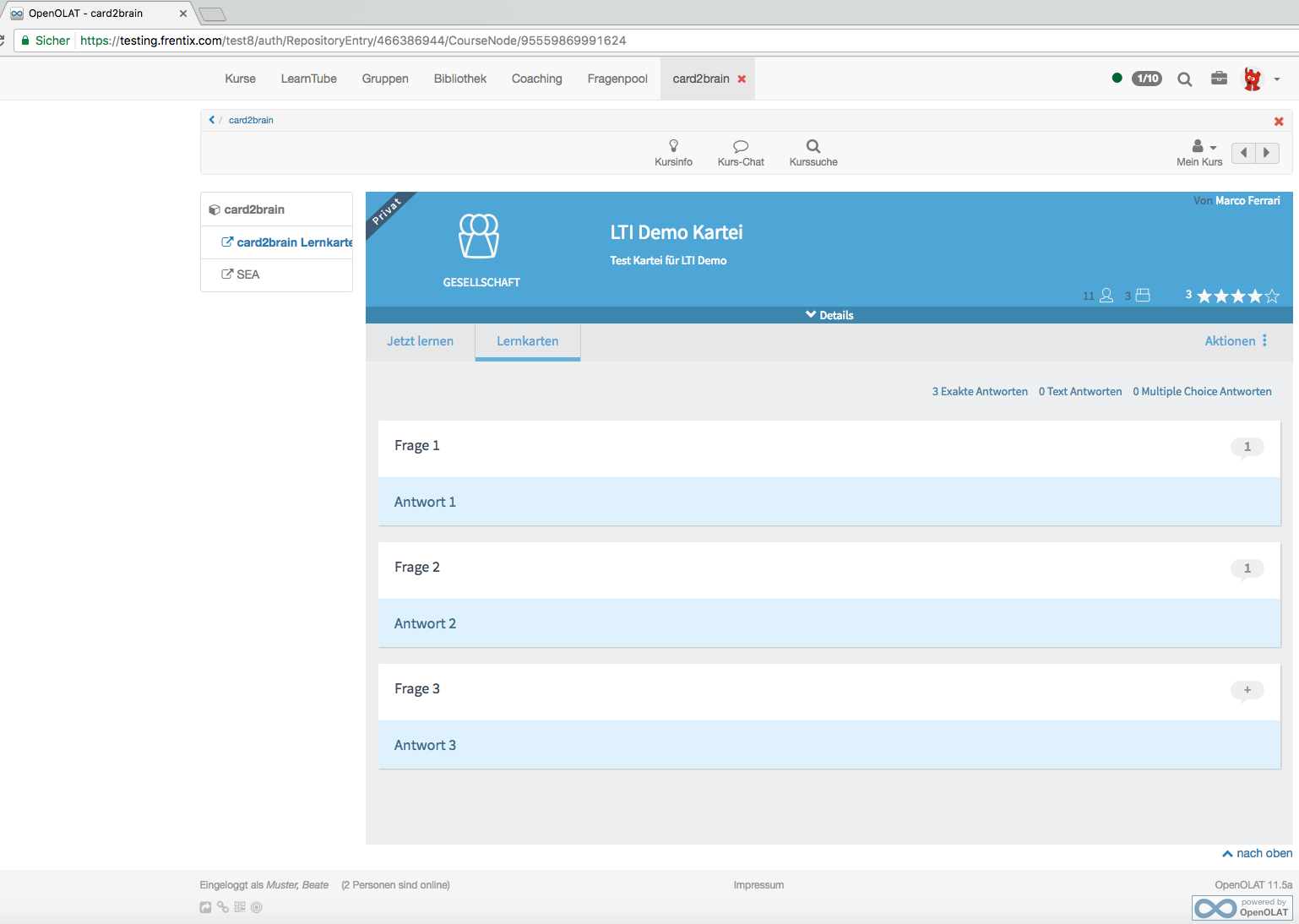Damit das Lernen auf dem Smartphone noch einfacher wird, kannst du dich neu auch per QR-Code an der Mobile App von Card2Brain anmelden, um deine Lernkarten zu synchronisieren. Und so geht’s:
| 1 | LOGIN im Web |
| 2 | Im Web das Phone-Icon klicken |
| 3 | Die Card2Brain App herunterladen |
| 4 | Im Web deinen persönlichen QR-Code einblenden |
| 5 | Den QR-Code mit dem Scanner der Card2Brain App einlesen |
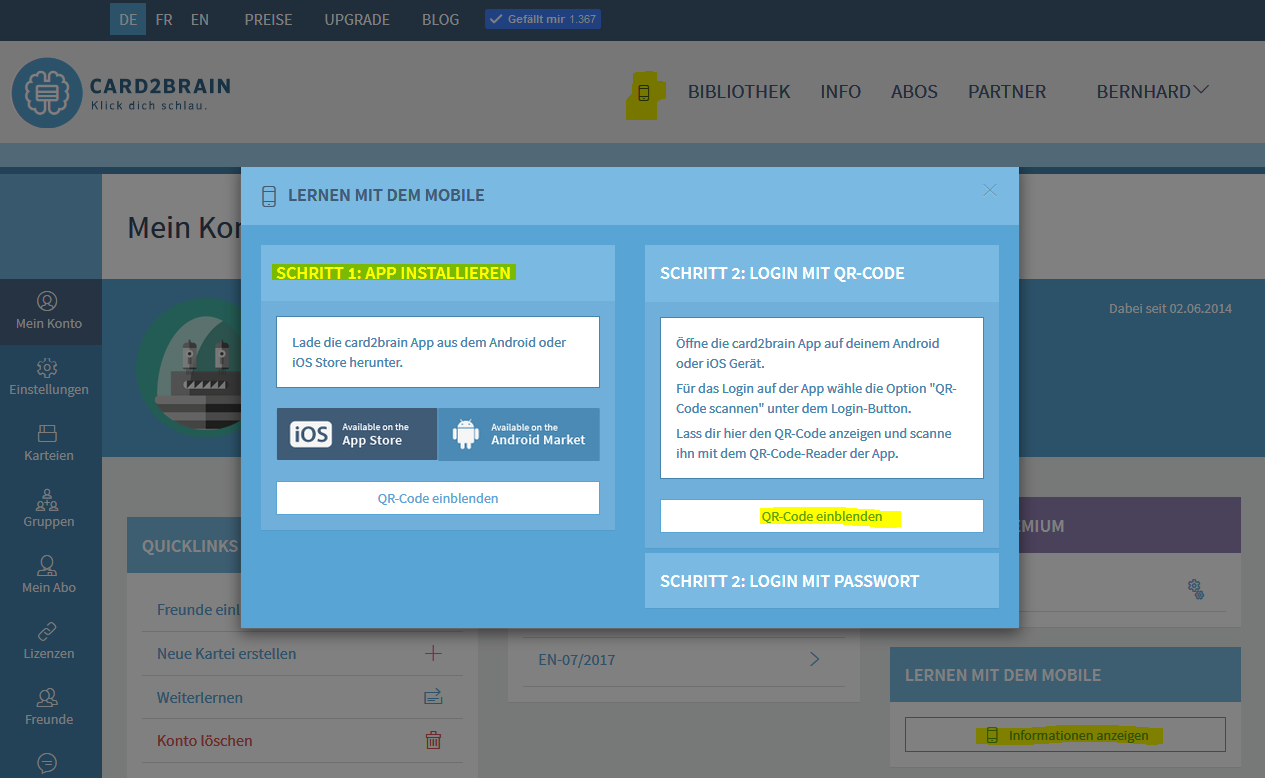
Weil die Eingabe von Benutzername und Passwort entfällt, kommen die Schüler noch schneller und einfacher zu ihren Lernkarten.
Und für alle, die per Single Sign-On, resp. über ein Learning Management System (LMS) wie OpenOLAT oder Moodle nach Card2Brain kommen, heisst das, dass sie auch für das Lernen auf der Mobile App kein zusätzliches Passwort setzen müssen. Im Web eingeloggt, einfach den QR-Code scannen und los geht’s!
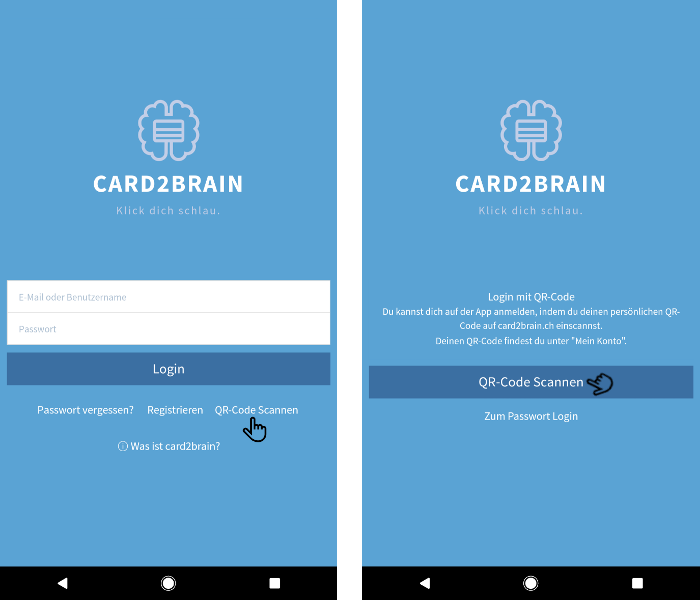
Jetzt die neuste App-Version herunterladen und ausprobieren: